Atlas Charts には、定義した条件に基づいて個々のグラフ値のスタイルを変更する条件付き形式オプションが用意されています。 条件付き書式は、 表および数値チャートで使用できます。
既存のルールを表示したり、ルールを追加、編集、削除したりするには、 Customizeタブの [ Conditional Formattingセクションを展開します。
![テーブル テキスト チャートの [カスタマイズ] タブの下に、条件付き書込みペインを表示する画像。](/ja-jp/docs/charts/static/d1e8bb4071898a23541089159df6bd68/15ffe/conditional-formatting-custom.webp)
複数のルールの適用
複数の条件付き書式設定ルールは、同じ値のスタイルに影響する可能性があります。
条件付き書式設定ルールは、配置する順序において優先されます。 ルール 1は、両方のルールが同じ値のスタイルに影響する場合は、ルール2を上書きします。
例
次の条件付き形式ルールは両方とも値に適用されます。
ホワイトテキスト
テキストは赤色、バックグラウンドは緑色
ルール1が優先されるため、値のテキストは空白です。 両方のルールが適用されるため、バックグラウンドはグレー表示されます。
ユースケース
条件付き書込み設定を使用すると、グラフが提供するインサイトを明確に把握するのに役立ちます。 次の例では、条件付き形式を使用して、2000 秒の映画のクリティカル受信と実行時間における若干の変化を強調表示します。
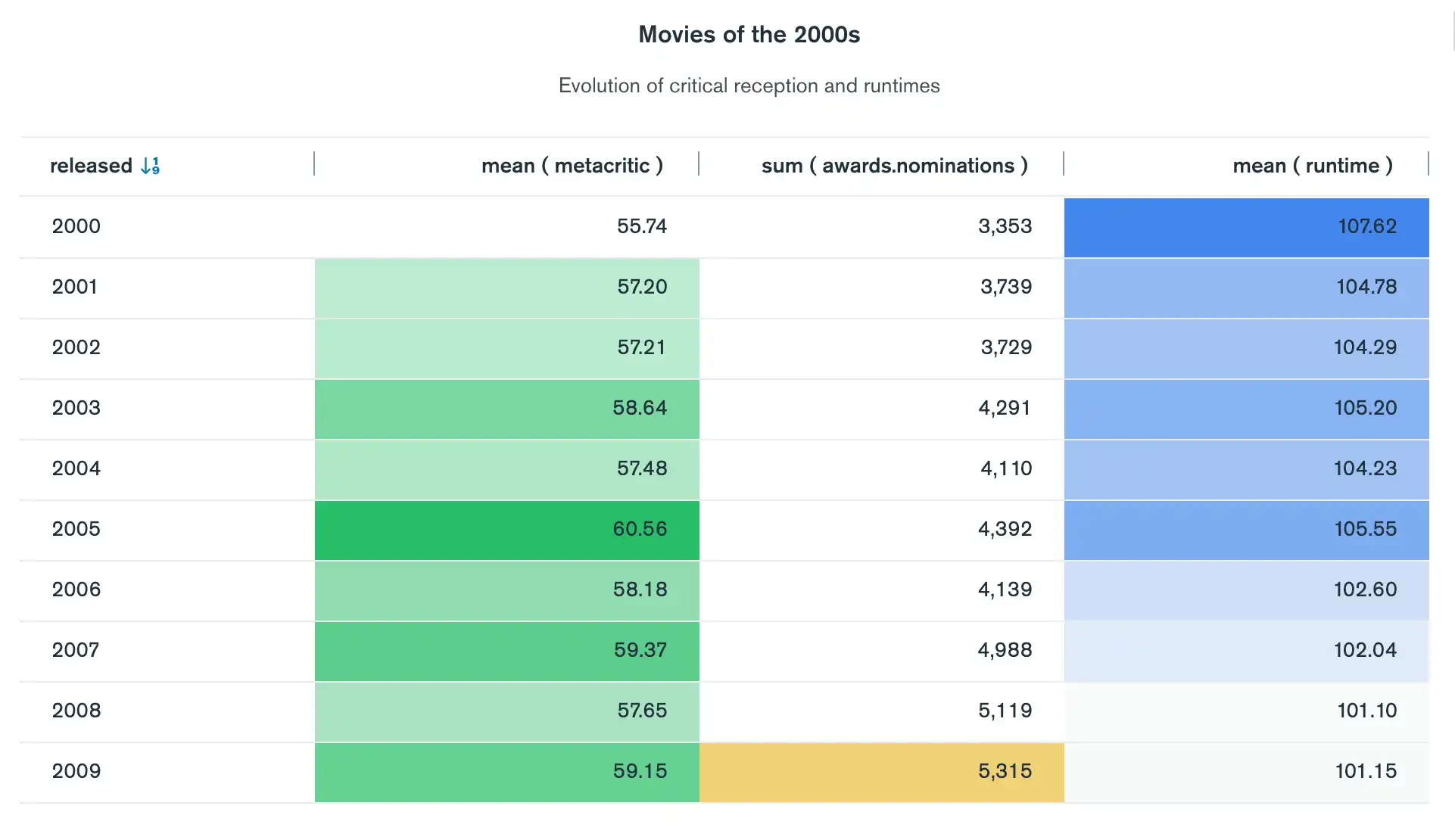
ルールを追加する
条件付きの書式設定ルールを追加するには、次の手順に従います。
チャートビルダのCustomize [0} ] タブに移動します。
条件を構成します。
Single Color形式ルールの条件を構成するには
Applies toドロップダウン メニューから、条件を適用するグラフのフィールドまたはアスペクトを選択します。
Operatorドロップダウン メニューから条件を選択します。 選択したフィールドのタイプに応じて、数値演算子、string 演算子、または日付演算子から選択できます。
Inputドロップダウン メニューから、選択した演算子を使用してフィールド値を比較する値を指定します。
注意
条件構成オプションの詳細については、「条件リファレンス 」を参照してください。
ルールには任意の数の条件を追加できます。 別の条件を追加するには、[ Another ] をクリックします。 ルールを適用するには、値がすべての条件と一致する必要があります。
Color Scale形式ルールを構成するには、 Applies toドロップダウン メニューからカラー グラデーションを適用するフィールドを選択します。 インデックスは、そのフィールドの値に適用されます。
ルールの並べ替え、編集、削除
条件付き形式ルールを並べ替え、編集、削除するには、次の手順に従います。